Enjeu
- Télécharger ESET VPN pour votre propre appareil
- Télécharger ESET VPN pour un autre membre
- Installer et activer ESET VPN sur Windows
- Installer et activer ESET VPN sur Android
- Installer et activer ESET VPN sur macOS
- Installer et activer ESET VPN sur iOS
Détails
Cliquez pour agrandir
Virtual Private Network (VPN) décrit la fonctionnalité permettant d'établir une connexion réseau privée lors de l'utilisation de réseaux publics et privés.
Lorsque vous vous connectez à un emplacement dans l'application ESET VPN, une nouvelle adresse IP est attribuée à votre appareil et votre trafic en ligne est sécurisé et crypté. Il est ainsi plus difficile pour des tiers de suivre vos activités en ligne et de voler des données. Le cryptage s'effectue en temps réel.
ESET VPN fait partie des niveaux ESET HOME Security Ultimate et ESET HOME Security Premium. En savoir plus sur ESET HOME subscription tiers.
Solution
Téléchargez ESET VPN pour votre propre appareil
-
Connectez-vous à votre compte ESET HOME.
-
Cliquez sur Membres.
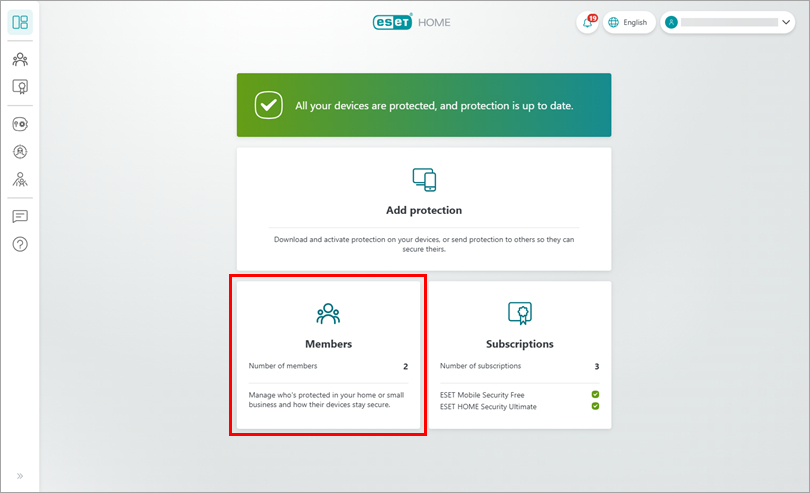
Figure 1-1 -
Dans la liste des membres, sélectionnez Moi (le propriétaire du compte).
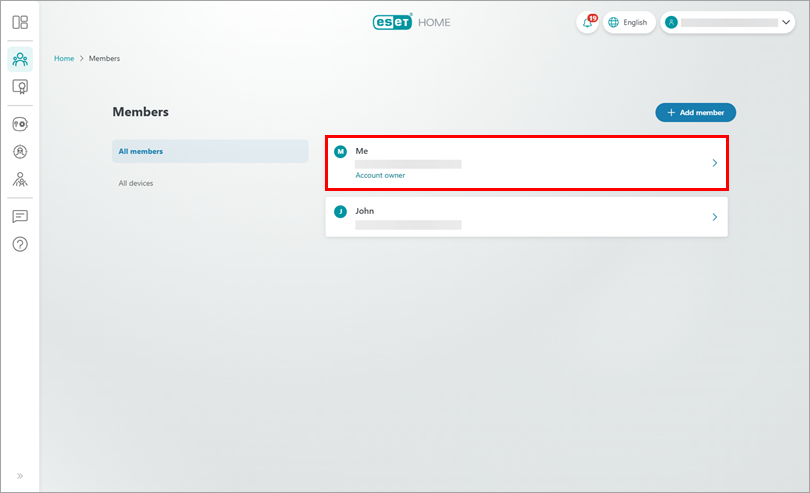
Figure 1-2 -
Dans le menu de gauche, cliquez sur VPN et sur Ajouter une protection.
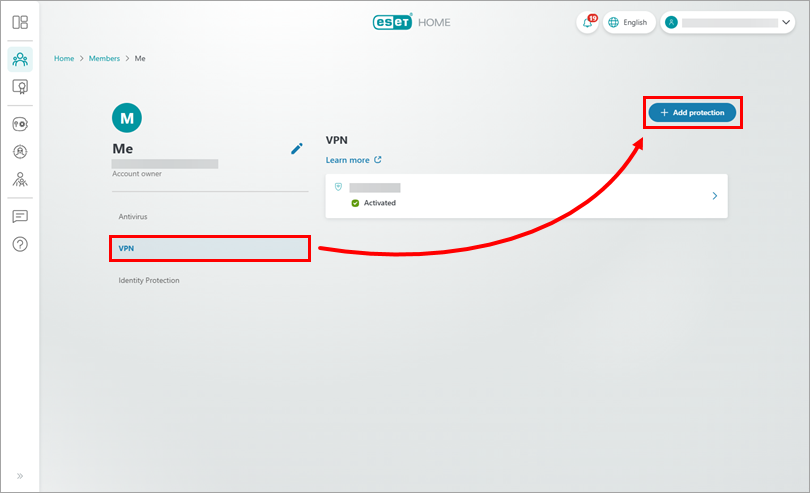
Figure 1-3 -
Si vous avez plusieurs abonnements, vous serez invité à sélectionner l'abonnement éligible pour la fonction VPN. Sélectionnez l'abonnement que vous souhaitez utiliser et cliquez sur Continuer.
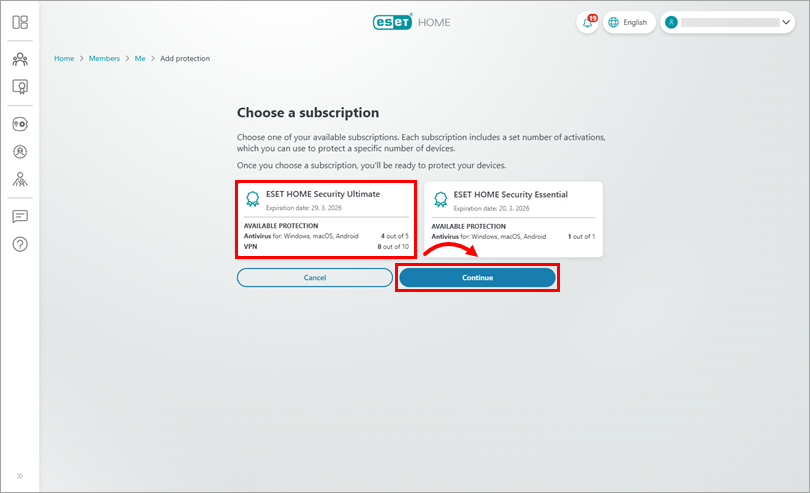
Figure 1-4 -
Dans cette étape, vous pouvez choisir de protéger l'appareil que vous utilisez ou un autre appareil que vous possédez.
Protéger votre appareil
-
Sélectionnez Protéger cet appareil et cliquez sur Continuer.
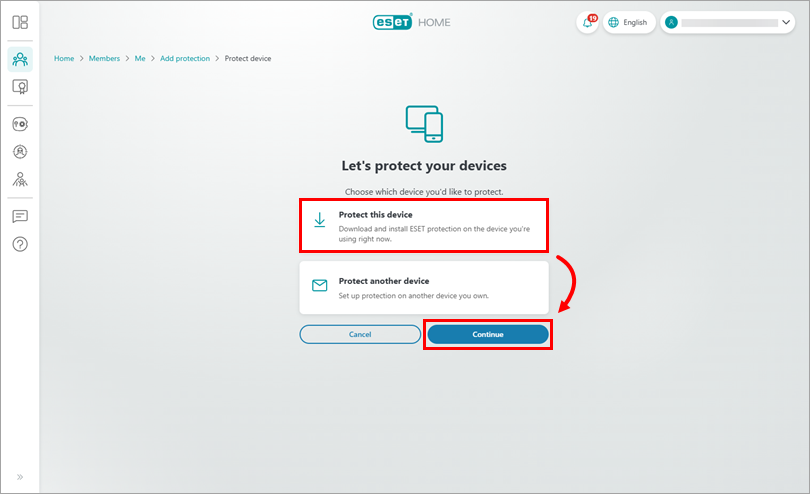
Figure 1-5 -
Cliquez sur Télécharger le VPN. ESET HOME télécharge le programme d'installation d'ESET VPN en fonction de votre système d'exploitation. Si vous souhaitez protéger un appareil Windows ARM, cliquez sur Télécharger VPN pour ARM. Copiez/collez ou notez le code d'activation qui s'affiche au bas de la section VPN. Vous aurez besoin de ce code pendant le processus d'installation. Cliquez sur Obtenir.

Figure 1-6 -
ESET VPN a été téléchargé. Cliquez sur J'ai compris et procédez à l'installation.
Consultez les instructions d'installation pour Windows, Android, macOS ou iOS ci-dessous.
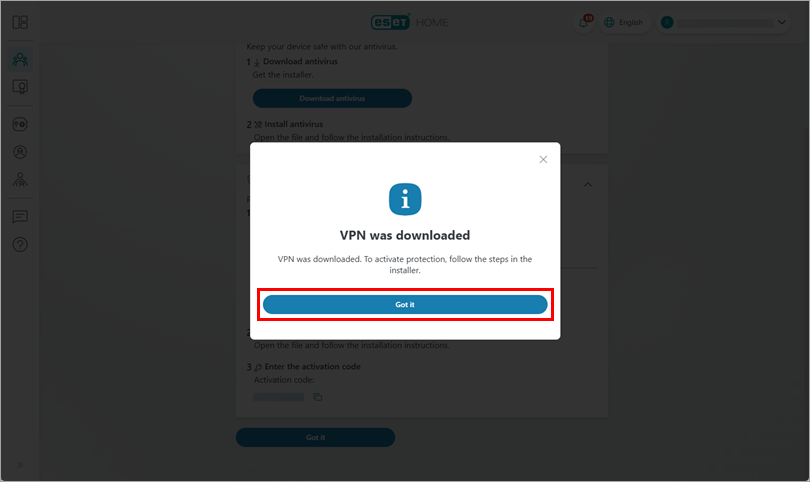
Figure 1-7
Protéger un autre appareil que vous possédez
-
Cliquez sur Protéger un autre appareil et cliquez sur Continuer.
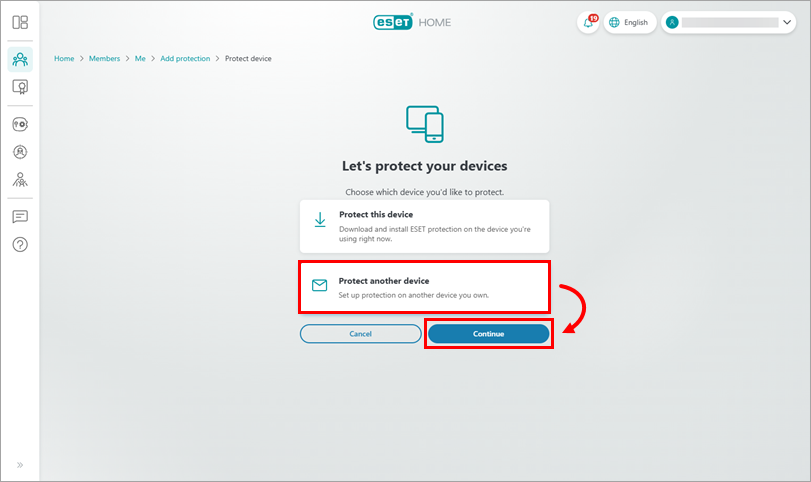
Figure 1-8 -
La protection a été envoyée à l'adresse électronique associée à votre compte ESET HOME. Cliquez sur J'ai reçu.
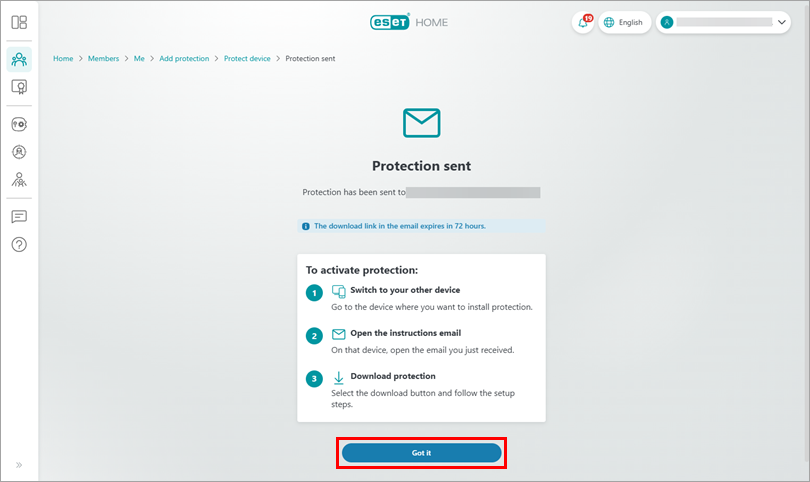
Figure 1-9 -
Sur le périphérique que vous souhaitez protéger, ouvrez l'e-mail de info@product.eset.com dans votre boîte de réception et cliquez sur Télécharger la protection.
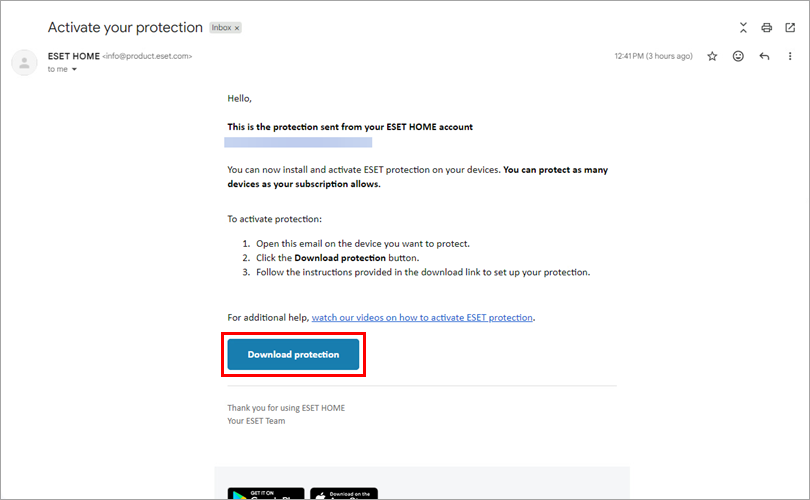
Figure 1-10 -
Vous serez redirigé vers ESET HOME. Cliquez sur Télécharger le VPN. ESET HOME télécharge le programme d'installation d'ESET VPN en fonction de votre système d'exploitation. Si vous souhaitez protéger un appareil Windows ARM, cliquez sur Télécharger VPN pour ARM. Copiez/collez ou notez le code d'activation qui s'affiche dans la section VPN. Vous aurez besoin de ce code au cours de la procédure d'installation. Cliquez sur Obtenir et procédez à l'installation.

Figure 1-11 -
Le fichier d'installation est téléchargé. Procédez à l'installation.
Consultez les instructions d'installation pour Windows, Android, macOS ou iOS ci-dessous.
-
Télécharger ESET VPN pour un autre membre
-
Connectez-vous à votre compte ESET HOME.
-
Dans le menu de droite, cliquez sur Membres.
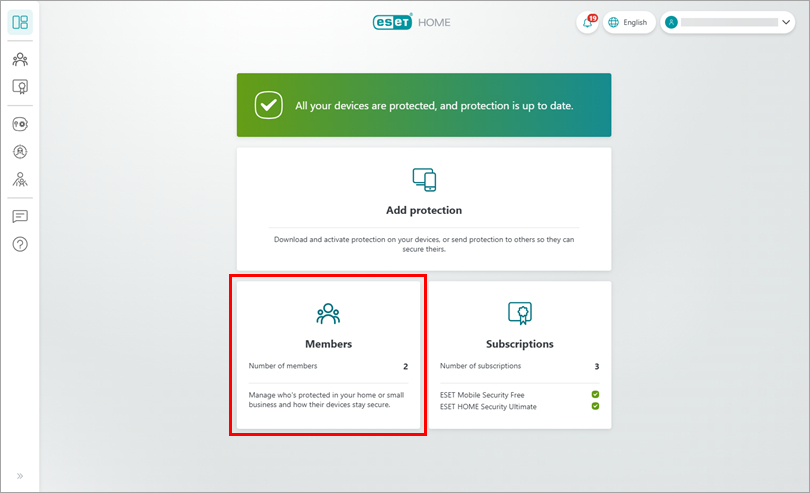
Figure 2-1 -
Sélectionnez le membre auquel vous souhaitez envoyer la protection VPN, ou cliquez sur Ajouter un membresi vous devez créer un nouveau membre.
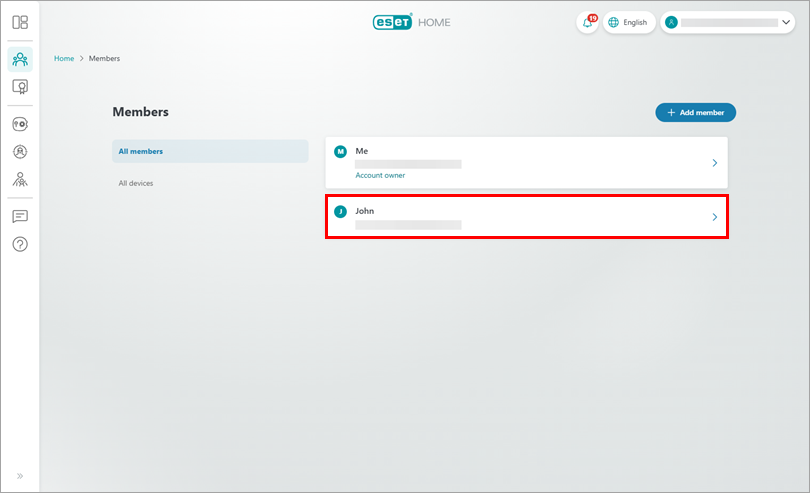
Figure 2-2 -
Dans le menu de gauche, cliquez sur VPN et sur Ajouter une protection.
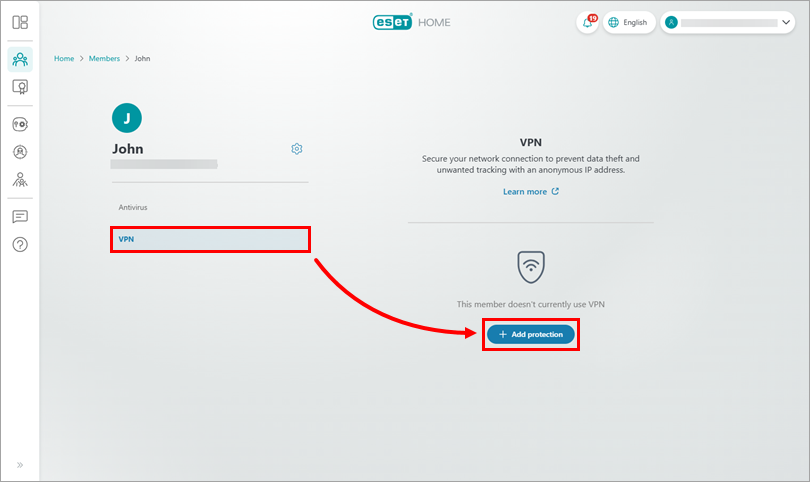
Figure 2-3 -
Si vous avez plusieurs abonnements, vous serez invité à sélectionner l'abonnement éligible à la fonction VPN ESET. Sélectionnez l'abonnement que vous souhaitez utiliser et cliquez sur Continuer.
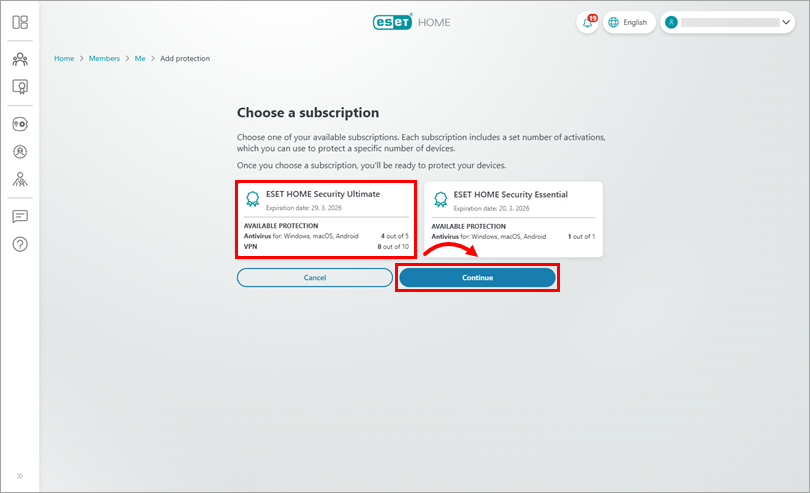
Figure 2-4 -
Les instructions pour l'activation d'ESET VPN ont été envoyées à l'adresse électronique du membre. Cliquez sur J'ai compris.
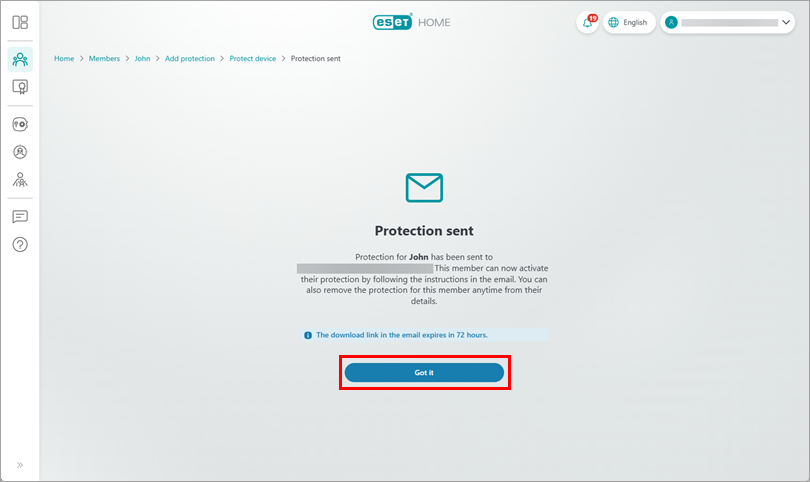
Figure 2-5 -
Sur l'appareil du membre, ouvrez l'e-mail de info@product.eset.com et cliquez sur le bouton Télécharger la protection.
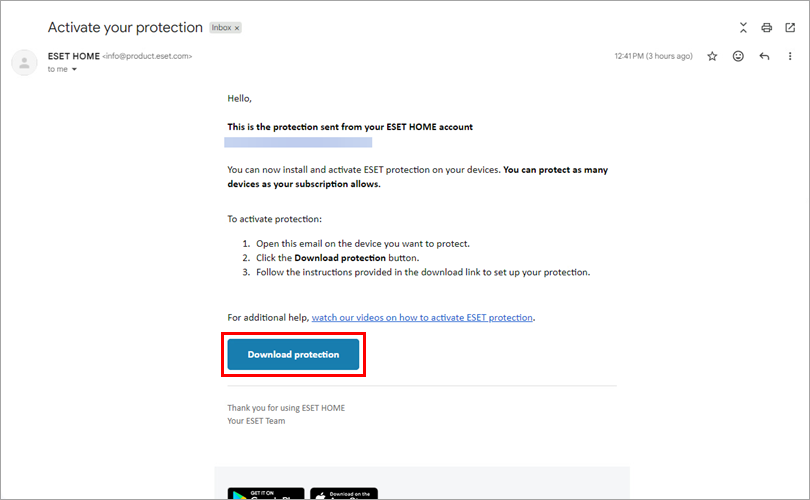
Figure 2-6 -
Vous serez redirigé vers ESET HOME. Cliquez sur Télécharger VPN. ESET HOME télécharge le programme d'installation d'ESET VPN en fonction de votre système d'exploitation. Si vous souhaitez protéger un appareil Windows ARM, cliquez sur Télécharger le VPN pour ARM. Copiez/collez ou notez le code d'activation qui s'affiche dans la section VPN. Vous aurez besoin de ce code pendant le processus d'installation. Cliquez sur Obtenir et procédez à l'installation.

Figure 2-7 -
Le fichier d'installation est téléchargé. Procédez à l'installation.
Consultez les instructions d'installation pour Windows, Android, macOS ou iOS ci-dessous.
Installation et activation d'ESET VPN sous Windows
-
Double-cliquez sur le programme d'installation d'ESET VPN pour démarrer l'installation.
-
Cliquez sur Continuer. En cliquant sur Continuer, vous acceptez l'accord de licence de l'utilisateur final et reconnaissez la politique de confidentialité.

Figure 3-1 -
Collez ou tapez le code d'activation du VPN qui s'affiche dans ESET HOME et cliquez sur Activer.
Si vous n'avez pas reçu l'e-mail, envoyez à nouveau les instructions via ESET HOME. Si vous n'êtes pas le propriétaire de l'abonnement, demandez à la même personne de renvoyer le courrier électronique contenant les instructions.

Figure 3-2 -
Sélectionnez l'emplacement approprié et modifiez le protocole si nécessaire. Cliquez sur le bouton d'alimentation pour mettre le VPN ESET sous tension.

Figure 3-3 -
Votre ESET VPN est maintenant connecté.

Figure 3-4
Installation et activation d'ESET VPN sur Android
-
Connectez-vous à votre compte ESET HOME.
-
Appuyez sur Installer.

Figure 4-1 -
Attendez la fin de l'installation et appuyez sur Ouvrir.

Figure 4-2 -
Appuyez sur Continuer. En appuyant sur Continuer, vous acceptez l'accord de licence de l'utilisateur final et reconnaissez la politique de confidentialité.

Figure 4-3 -
Collez ou tapez le code d'activation du VPN qui s'affiche dans ESET HOME et appuyez sur Activer.
Si vous n'avez pas reçu l'e-mail, envoyez à nouveau les instructions via ESET HOME. Si vous n'êtes pas le propriétaire de l'abonnement, demandez à la même personne de renvoyer le courrier électronique contenant les instructions.

Figure 4-4 -
Sélectionnez l'emplacement approprié et modifiez le protocole si nécessaire. Appuyez sur le bouton d'alimentation pour activer le VPN ESET.

Figure 4-5 -
Examinez les informations dans la fenêtre Demande de connexion et appuyez sur OK.

Figure 4-6 -
Appuyez sur Allow (Autoriser).

Figure 4-7 -
Votre ESET VPN est maintenant connecté.

Figure 4-8
Installation et activation d'ESET VPN sur macOS
-
Double-cliquez sur l'icône Install ESET VPN.

Figure 5-1 -
Cliquez sur Open (Ouvrir).

Figure 5-2 -
Cliquez sur Continuer. En cliquant sur Continuer, vous acceptez l'accord de licence de l'utilisateur final et reconnaissez la politique de confidentialité.

Figure 5-3 -
Saisissez votre mot de passe et cliquez sur Install Helper.

Figure 5-4 -
Collez ou tapez le code d'activation du VPN qui s'affiche dans ESET HOME et cliquez sur Activer.
Si vous n'avez pas reçu l'e-mail, envoyez à nouveau les instructions via ESET HOME. Si vous n'êtes pas le propriétaire de l'abonnement, demandez à la même personne de renvoyer le courrier électronique contenant les instructions.

Figure 5-5 -
Sélectionnez l'emplacement approprié et modifiez le protocole si nécessaire. Cliquez sur le bouton d'alimentation pour mettre le VPN ESET sous tension.

Figure 5-6 -
Votre ESET VPN est maintenant connecté.

Figure 5-7
Installation et activation d'ESET VPN sur iOS
-
Appuyez sur Continuer. En appuyant sur Continuer, vous acceptez l'accord de licence de l'utilisateur final et reconnaissez la politique de confidentialité.

Figure 6-1 -
Collez ou tapez le code d'activation du VPN qui s'affiche dans ESET HOME et appuyez sur Activer.
Si vous n'avez pas reçu l'e-mail, envoyez à nouveau les instructions via ESET HOME. Si vous n'êtes pas le propriétaire de l'abonnement, demandez à la même personne de renvoyer le courrier électronique contenant les instructions.

Figure 6-2 -
Appuyez sur Allow (Autoriser).

Figure 6-3 -
Sélectionnez l'emplacement approprié et modifiez le protocole si nécessaire. Appuyez sur le bouton d'alimentation pour activer le VPN ESET.

Figure 6-4 -
Votre ESET VPN est maintenant connecté.

Figure 6-5